 عدم ظهور نتائج الطباعة/الطباعة ملطخة/ظهور الألوان بشكل غير مناسب/ظهور خطوط بيضاء
عدم ظهور نتائج الطباعة/الطباعة ملطخة/ظهور الألوان بشكل غير مناسب/ظهور خطوط بيضاء
 عدم ظهور نتائج الطباعة
عدم ظهور نتائج الطباعة

 الطباعة ملطخة
الطباعة ملطخة
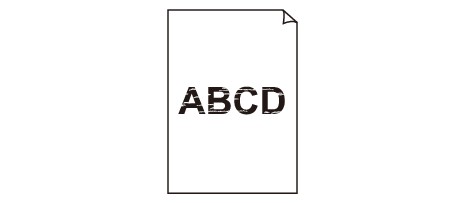

 ظهور الألوان بشكل غير مناسب
ظهور الألوان بشكل غير مناسب
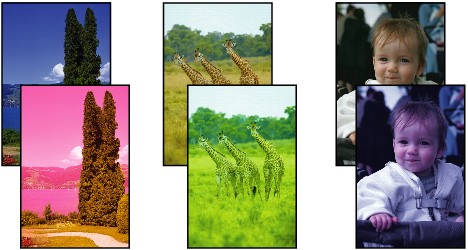

 ظهور خطوط بيضاء
ظهور خطوط بيضاء
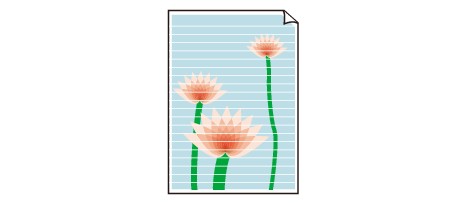

-
الفحص رقم 1 هل قمت بالتأكد من إعدادات الورق وجودة الطباعة؟
-
الفحص رقم 2 تحقق من حالة خزانات الحبر. استبدل خزان الحبر إذا نفد الحبر.
 استبدال خزان حبر
استبدال خزان حبر -
الفحص رقم 3 قم بطباعة نموذج فحص فتحات رأس الطباعة وقم بإجراء عمليات الصيانة الضرورية مثل تنظيف رأس الطباعة.
قم بطباعة نموذج فحص الفتحات لتحديد ما إذا كان الحبر يخرج بشكل صحيح من فتحات رأس الطباعة أم لا.
راجع في حالة ظهور نتائج الطباعة بشكل باهت أو بألوان غير صحيحة لطباعة نموذج فحص فتحات رأس الطباعة وتنظيف رأس الطباعة والتنظيف الشامل لرأس الطباعة.
-
في حالة عدم طباعة نموذج فحص الفتحات بشكل صحيح:
تحقق لرؤية ما إذا كان أحد خزانات الحبر الخاص بلون ما فارغًا.
إذا لم تتم طباعة نموذج فحص فتحات رأس الطباعة بشكل صحيح رغم أن الحبر كافٍ، فقم بإجراء تنظيف رأس الطباعة وأعد محاولة طباعة نموذج فحص فتحات رأس الطباعة.
-
إذا لم يتم حل المشكلة بعد إجراء تنظيف رأس الطباعة مرتين:
قم بإجراء التنظيف الشامل لرأس الطباعة.
إذا لم يتم حل المشكلة بعد إجراء التنظيف الشامل لرأس الطباعة، فقم بإيقاف تشغيل الطابعة وإجراء التنظيف الشامل لرأس الطباعة مرة أخرى بعد 24 ساعة.
-
إذا لم يتم حل المشكلة بعد إجراء التنظيف الشامل لرأس الطباعة مرتين:
إذا لم يؤدِ إجراء التنظيف الشامل لرأس الطباعة إلى حل المشكلة، فقد يكون رأس الطباعة تالفًا. اتصل بمركز الخدمة.
-
-
الفحص رقم 4 عند استخدام ورق به سطح واحد قابل للطباعة، تأكد من تحميل الورق مع توجيه الوجه القابل للطباعة لأعلى.
قد تؤدي الطباعة على الجانب غير الصحيح لهذا الورق إلى ظهور الطباعة بشكل غير واضح أو بجودة منخفضة.
قم بتحميل الورق مع توجيه وجه الطباعة لأعلى.
وللحصول على معلومات مفصلة حول الجانب القابل للطباعة، يمكنك الرجوع إلى دليل الإرشادات المرفق مع الورق.
-
الفحص رقم 5 هل تم تمكين التحسين الآلي لجودة الحبر؟
في حالة تعطيل التحسين الآلي لجودة الحبر، قد يتم فصل الحبر في خزان حبر واحد أو أكثر، مما ينتج عنه كثافة غير متساوية للحبر. قم بتمكين التحسين الآلي لجودة الحبر باستخدام برنامج تشغيل الطابعة.
-
تأكد من تشغيل الطابعة.
-
افتح مربع الحوار خصائص الطابعة.
-
انقر فوق علامة التبويب الصيانة (Maintenance) ثم انقر فوق إعدادات مخصصة (Custom Settings).
-
حدد خانة الاختيار تنفيذ تحسين جودة الحبر آليًا (Execute ink quality maintenance automatically)، ثم انقر فوق موافق (OK).
-
قم بتأكيد الرسالة ثم انقر فوق موافق (OK).
 هام
هام-
يُوصى بتمكين التحسين الآلي لجودة الحبر. فقد يؤثر الفشل في إجراء تحسين جودة الحبر بمعدّل مرة كل أسبوع تقريبًا على جودة الطباعة.
-
في حالة تعطيل التحسين الآلي لجودة الحبر، قم بإجراء تحسين جودة الحبر يدويًا بمعدّل مرة كل أسبوع تقريبًا.
-
-
الفحص رقم 6 تأكد من أن ملف تعريف الإدخال الموجود في برنامج تشغيل الطابعة قد تم تعيينه بشكل صحيح.
إذا كانت ألوان الطباعة للصور الفوتوغرافية التي تم التقاطها في وضع Adobe RGB غير مرضية، فقم بتكوين ملف تعريف الإدخال، ثم حاول الطباعة مرةً أخرى. وقد يؤدي ذلك إلى تحسين جودة ألوان الطباعة.
-
افتح مربع الحوار خصائص الطابعة.
-
في ورقة إعدادات رئيسية (Main)، حدد يدوي (Manual) للخيار اللون/الكثافة (Color/Intensity)، ثم انقر فوق تعيين... (Set...).
-
في ورقة مطابقة (Matching)، حدد ICM للخيار تصحيح الألوان (Color Correction).
-
حدد Adobe RGB (1998) للخيار ملف تعريف الإدخال (Input Profile).
 ملاحظة
ملاحظة-
لا يتم عرض Adobe RGB (1998) في حالة عدم تثبيت ملفات تعريف الإدخال الخاصة بـ Adobe RGB.
-

